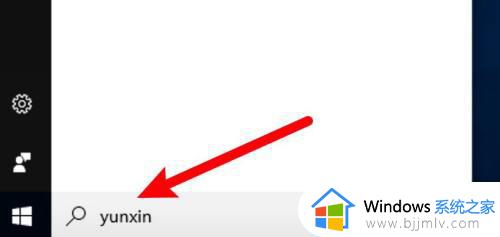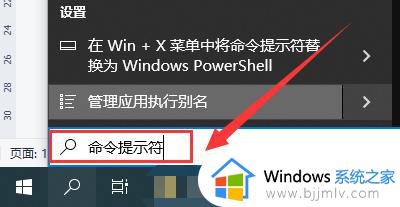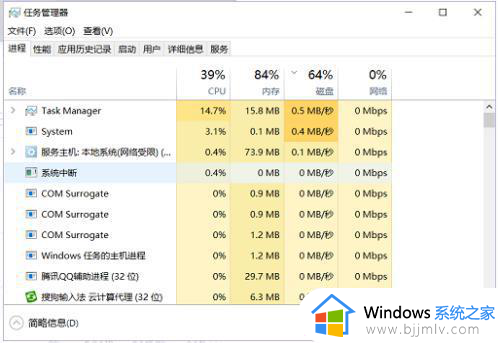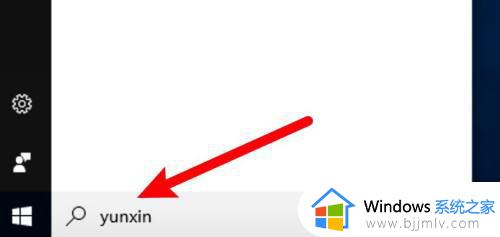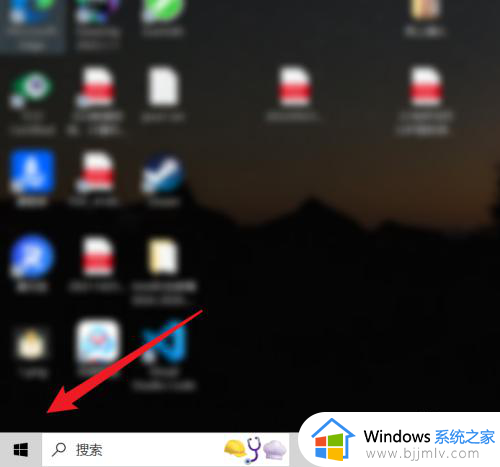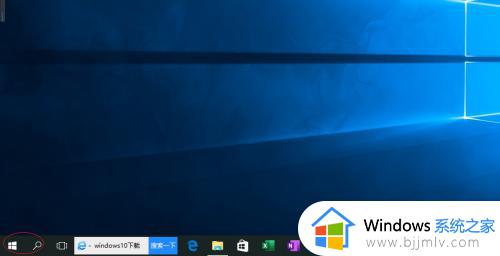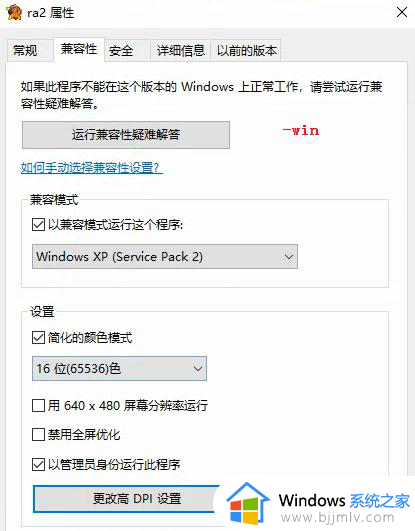win10怎么调出运行窗口 win10电脑如何调出运行窗口
我们在日常操作win10电脑的过程中,对于熟悉微软系统功能的用户来说经常会用到一些命令来实现某些功能操作,其中通过win10系统运行窗口输入相关命令,我们就可以快速打开某个功能界面来设置,可是win10怎么调出运行窗口呢?其实方法很简单,这里小编就来教大家win10电脑调出运行窗口操作方法。
具体方法:
搜索打开
1、在搜索框输入yunxin进行搜索。
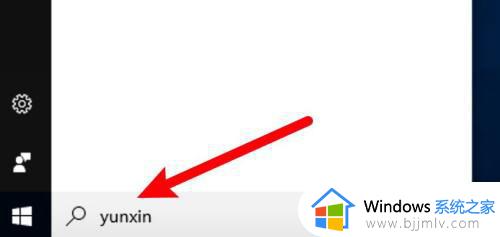
2、点击打开搜索到的运行应用。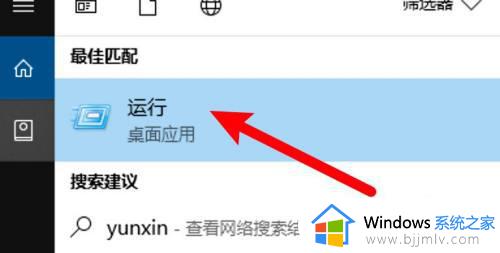
3、成功打开了运行窗口。
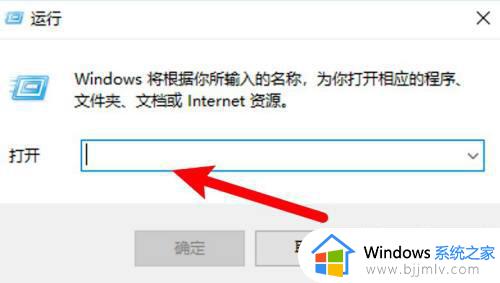
通过快捷键win+r打开
1、按下键盘左下角的win键。
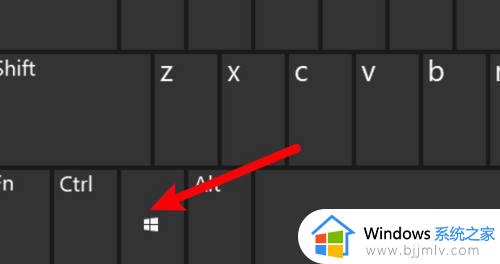
2、同时按下键盘的R键。
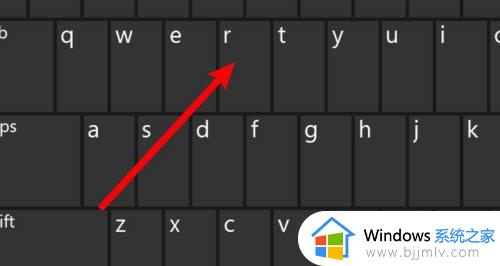
3、按下后就可以快速打开运行窗口了。
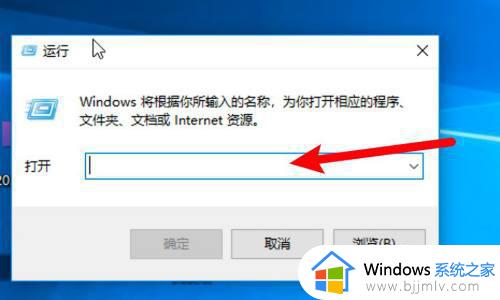
通过开始菜单打开
1、右键点击系统左下角的开始菜单图标。
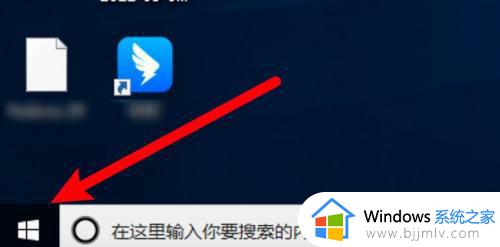
2、打开右键菜单,点击运行选项。
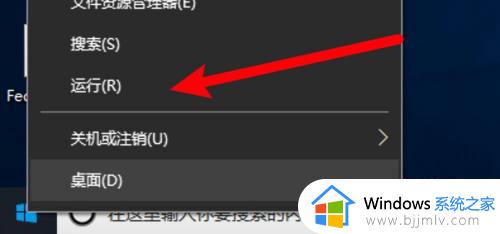
3、成功打开了运行窗口。
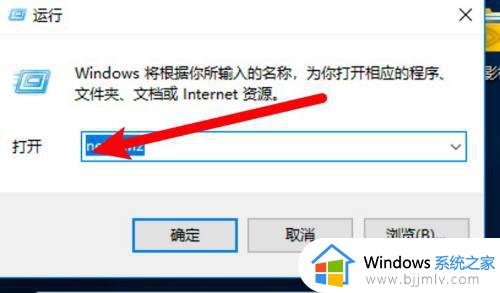
使用快捷键win+x打开
1、按下键盘上的win+x快捷键。
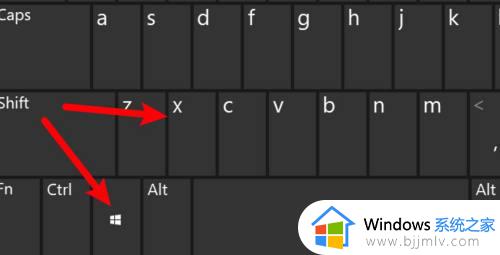
2、按下后打开快捷菜单栏,点击运行选项。
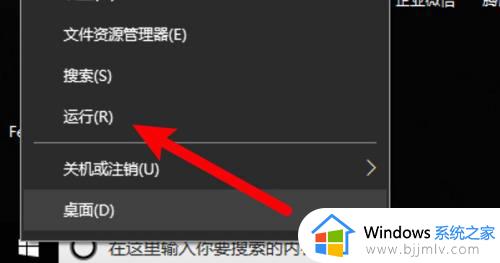
3、成功打开了运行窗口,可输入命令来运行。
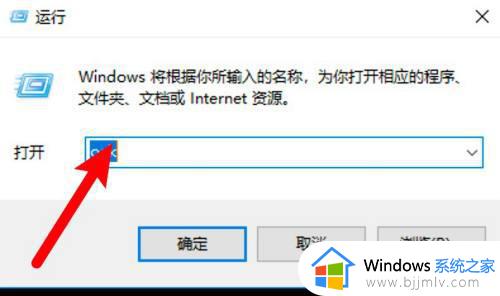
以上就是小编告诉大家的win10电脑调出运行窗口操作方法了,还有不懂得用户就可以根据小编的方法来操作吧,希望本文能够对大家有所帮助。